아이폰, 아이패드에서 PDF 파일 용량을 줄이는 방법을 찾으시나요? PDF 파일 용량이 큰 채로 기기에 저장해두면 용량을 많이 차지할 뿐만 아니라 다른 사람에게 메일이나 메신저로 공유할 때 용량 제한으로 인해 공유가 막히는 경우가 종종 있습니다. 컴퓨터 앞이라면 손쉽게 PDF 파일 압축하는 방법이 많이 있지만 모바일 환경에서는 어떻게 줄여야 할까요? 이번 포스팅에서는 아이폰, 아이패드에서 PDF 용량 줄이는 방법에 대해 알아보겠습니다.
PC, 맥 유저라면? 간단하게 대용량 파일까지 압축하는 방법은?
PDF 용량 줄이기 - 대용량 파일까지 가능한 PDF 압축 방법 모음
아이폰, 아이패드 파일 앱 이용하기
아이폰, 아이패드에서 PDF 용량을 줄이는 방법은 몇 가지가 있는데요. 아래에서 하나씩 소개해보도록 하겠습니다. 아이폰 기준으로 설명해 드리지만, 아이패드에서도 같은 방법으로 쉽게 PDF 파일 압축이 가능하다는 점 말씀드립니다.
첫 번째로 ‘파일’ 앱을 이용하여 PDF 압축을 해보겠습니다. ‘파일’ 앱을 열고 내 기기에 저장되어있는 PDF 파일을 찾아주세요.
압축하려는 파일을 길게 누르고 아래와 같이 빠른 작업 > 파일 크기 최적화를 클릭합니다.

아이폰, 아이패드 기본 기능을 위해 아주 간단하게 PDF 파일 크기를 줄일 수 있습니다.
PDF 압축 사이트 이용하기
위 방법이 제대로 작동하지 않거나 용량을 더 줄이고 싶다면 다른 방법을 시도해볼 수 있습니다. 바로 PDF 압축 사이트가 있는데요. 이 방법은 PC에서 많이 이용하지만, 모바일에서도 인터넷 브라우저만 있으면 바로 이용할 수 있습니다. 그럼 아이폰, 아이패드에서 쉽게 사용할 수 있는 PDF 압축 사이트를 소개해 보도록 하겠습니다.
어도비 아크로뱃
첫 번째로는 어도비 아크로뱃 사이트가 있습니다. 유료 구독을 하지 않더라도 웹 버전에서 쉽게 PDF 파일 압축을 지원하는데요. 무엇보다 안전하게 사용할 수 있는 것이 특징입니다.
크롬, 사파리 등 웹 브라우저 앱을 열고 Adobe PDF 압축 사이트를 방문해 주세요.

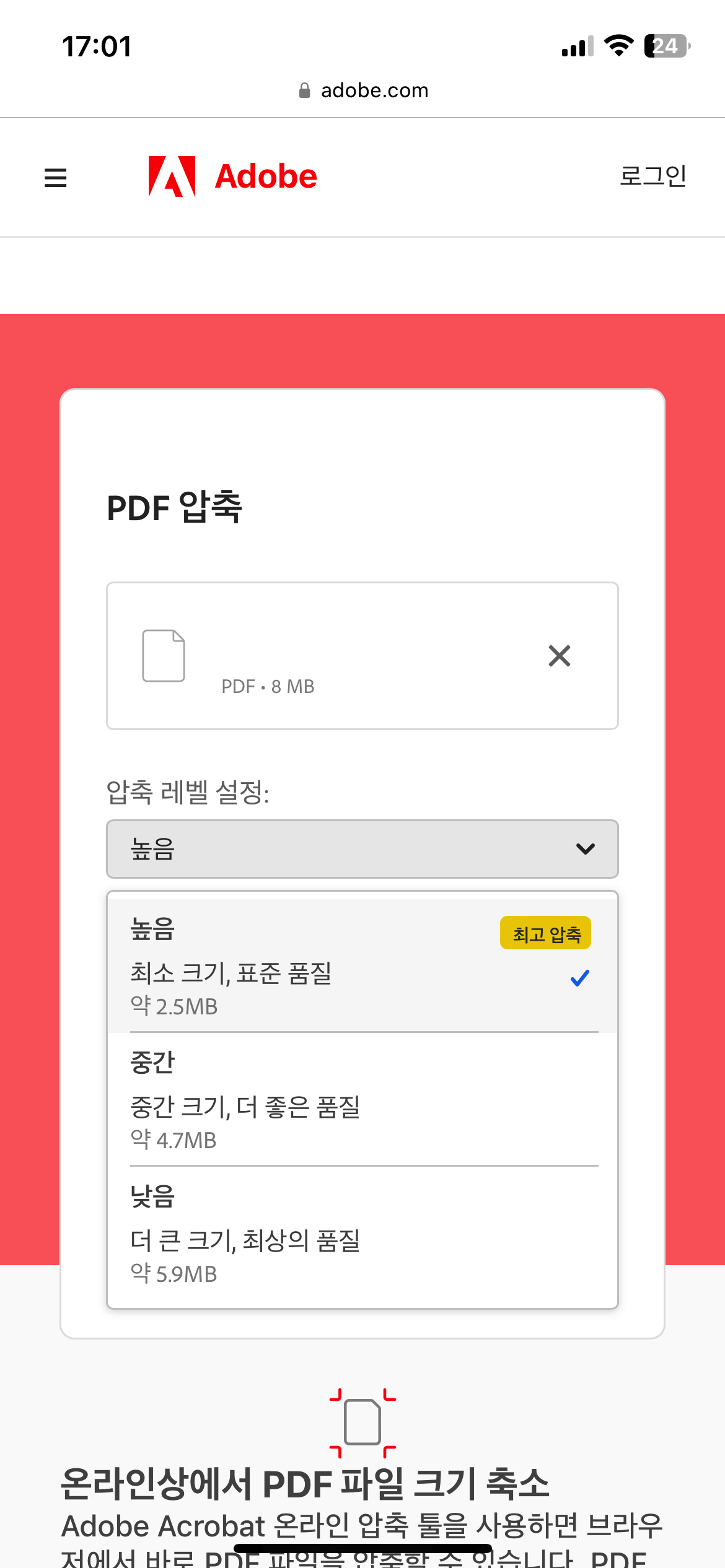
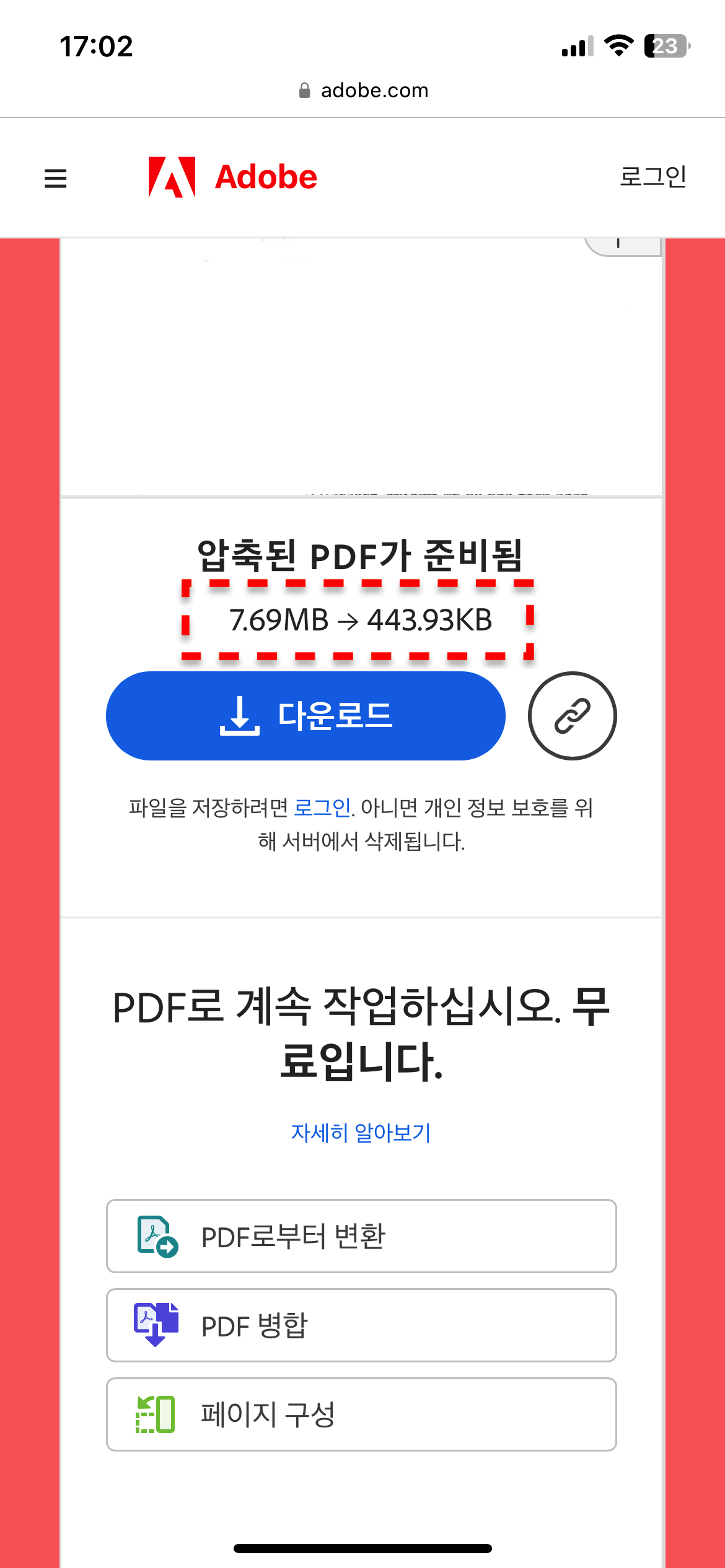
- ‘파일 선택’을 누르고 크기를 줄이려는 PDF 파일을 선택해 주세요.
- PDF 파일 업로드가 완료되면 압축 수준 (높음, 중간, 낮음)을 선택한 후 ‘압축을 누릅니다.
- 어도비 사이트에서 압축이 완료되면 다운로드를 탭 해주세요. 압축된 파일을 아이폰, 아이패드의 ‘파일’ 앱에서 확인하실 수 있습니다.
어도비 외에도 무료로 PDF 파일 압축을 제공하는 사이트가 많이 있습니다. 어도비 외에 PDF 압축할 수 있는 사이트 몇 곳을 더 소개해 드리겠으며, 이 사이트들 모두 사용 방법은 비슷하니 위 내용을 참고해 주세요.
이러한 사이트는 PDF 압축을 위해 우선 서버에 내 PDF 파일을 업로드 해야 하는데요. 위에서 소개한 사이트들은 모두 파일 압축에 유명한 사이트들이고 업로드 몇 시간 후면 서버에서 자동으로 PDF 파일이 삭제되기 때문에 안전하게 사용할 수 있다고 합니다.
관련 포스팅
아이폰, 아이패드 PDF 편집 - 내용 추가, 수정까지 하는 법
어도비 아크로뱃 앱 이용하기
만약 중요한 내용이 담긴 PDF 문서이거나 회사 업무 관련된 파일이라면 혹여나 생길 정보 유출 문제 때문에 웹 페이지 상에 파일을 업로드하는 것이 꺼려질 수 있습니다. 이럴 때는 앱을 사용할 수 있는데요. 추천하는 앱은 어도비 아크로뱃 리더입니다. 아이폰, 아이패드에서 무료로 다운로드할 수 있는데요.
PDF용 Adobe Acrobat Reader
문서 작업을 언제 어디서나 해보세요. 63,500만 회 이상 설치된 세상에서 가장 신뢰할 수 있는 PDF 뷰어인 Adobe Acrobat Reader 모바일 앱을 내려받아 보세요. 이 선도적인 무료 PDF Reader 및 파일 관리
apps.apple.com
어도비 아크로뱃 앱을 열고 원하는 파일을 열어주세요.
상단에 점 세 개 아이콘을 클릭한 후 PDF 압축을 누릅니다.
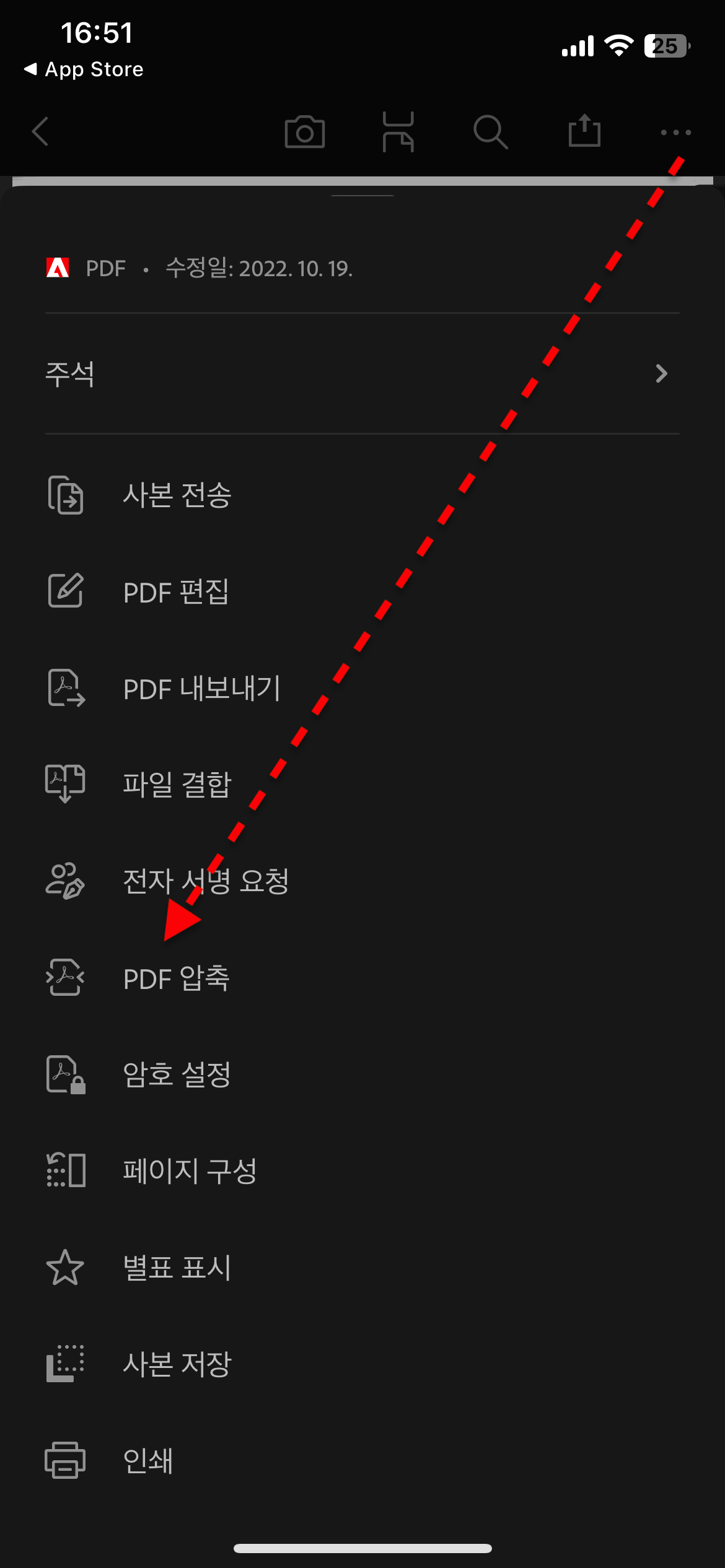
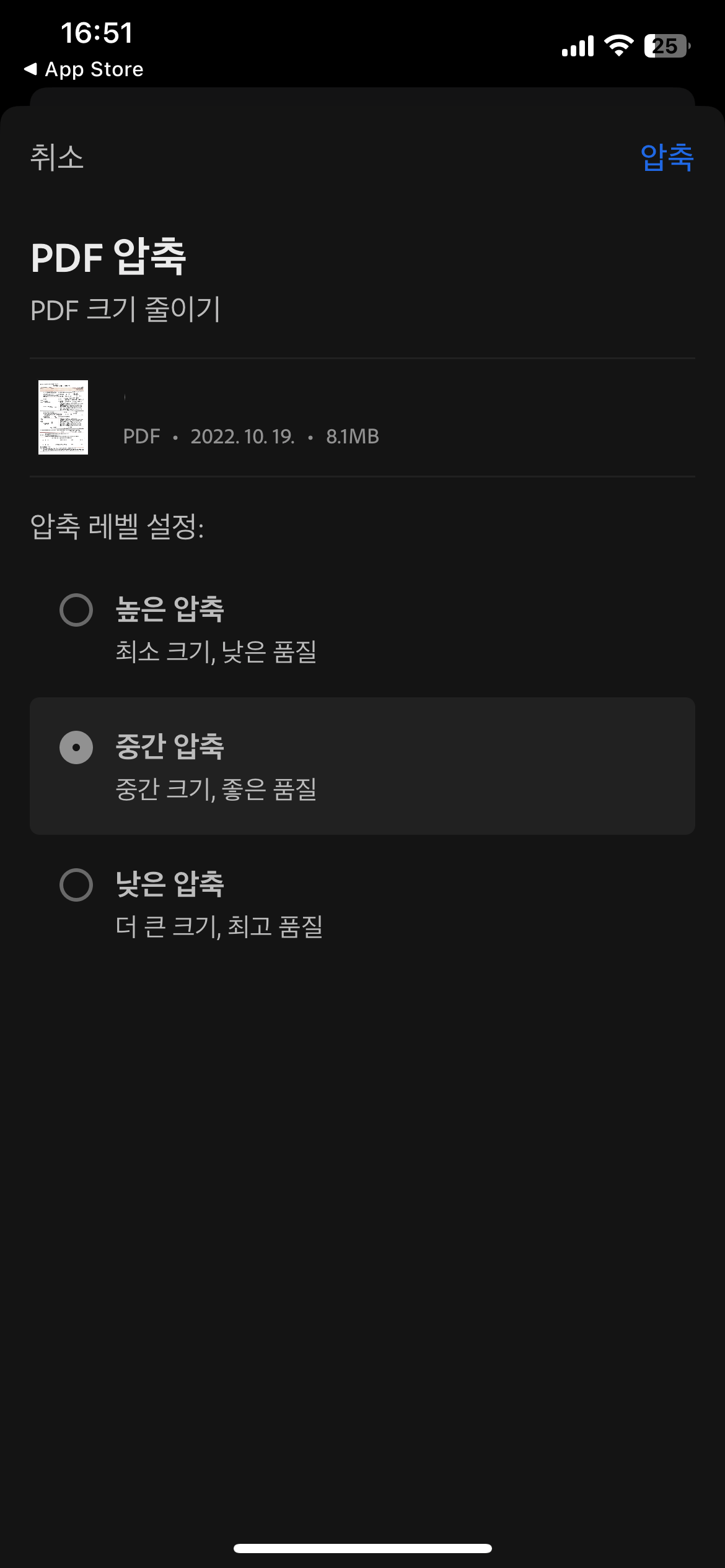
앞서 웹 버전에서와 같이 압축 레벨 (높음, 중간, 낮음)을 선택해 주세요. 만약 PDF 파일에 이미지나 표가 포함되어있다면 낮은 압축을 선택하는 것도 방법입니다. 많이 압축할수록 파일 크기는 작아지지만, 화질은 떨어지기 때문입니다.
마지막으로 ‘압축’을 누르면 어도비 앱에서 파일 압축이 시작됩니다. 압축률은 웹 버전과 거의 비슷하게 8.1MB 크기의 파일이 445KB로 대폭 압축되었으며, 압축한 파일은 어도비 앱 안에서 바로 확인할 수 있습니다.
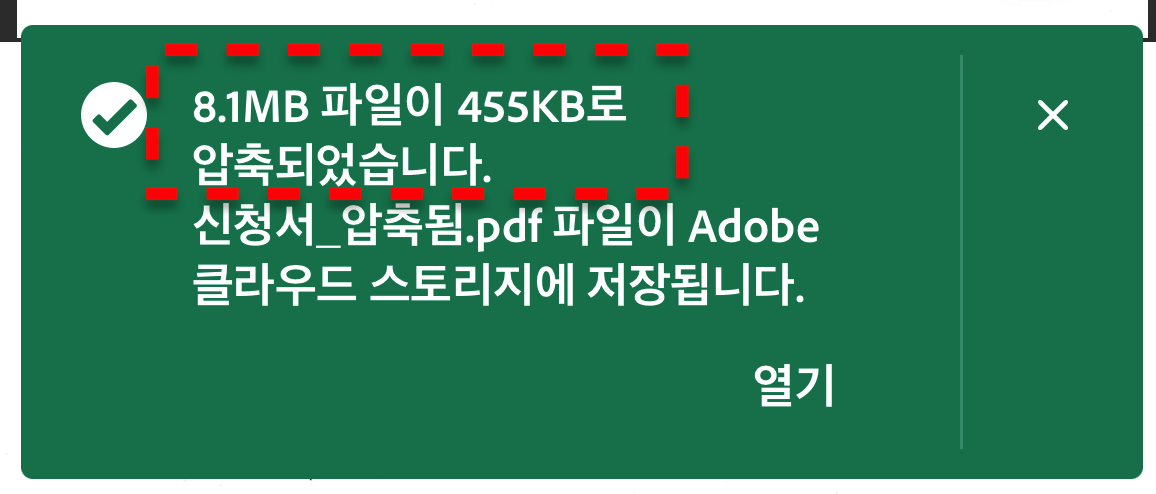
어도비 앱을 이용하면 PDF 압축뿐만 아니라 간단한 편집 작업도 가능하기 때문에 내용 수정이나 추가 보완이 있다면 어도비 아크로뱃 리더 앱을 추천합니다.
관련포스팅




댓글